使用此方法可以在模型上或围绕模型绘制曲线,然后使该曲线变形以更改模型的形状。或者,也可以选择两条合适的曲线。相较于点方法,这种方法能够让您更好地控制所生成的隆起的形状。
使用“摹仿变形”对话框的“曲线”选项卡可以选择曲线并指定摹仿变形:
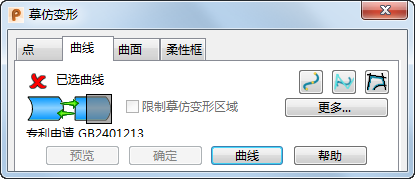
- 在模型上或模型周围选择或创建一条曲线。该曲线称为参考曲线,您可以编辑它以使模型弯曲或伸长。如果已存在适用的曲线,可以选择它作为法线。否则,请使用对话框上的曲线按钮创建适用的曲线:
 - 创建 Bezier 曲线来定义摹仿变形。
- 创建 Bezier 曲线来定义摹仿变形。
 - 创建 B 样条曲线来定义摹仿变形。
- 创建 B 样条曲线来定义摹仿变形。
 - 跟踪曲线来定义摹仿变形。
- 跟踪曲线来定义摹仿变形。
例如,下面的矩形块模型具有一条沿一条边绘制的参考曲线:
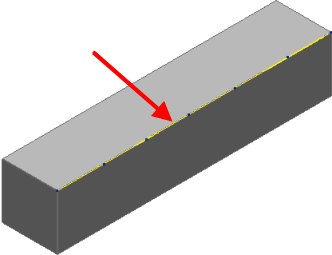
- 在绘制该曲线时,将会显示“绘制曲线”对话框。在此对话框上选择“完成”以完成该曲线,并启动动态摹仿变形。
- 单击该曲线上的一点,并使用曲线手柄更改曲线的形状。
将应用变形,以便原始曲线上的点移至已编辑曲线上的相应点,并且模型将以相同方式变形。当释放曲线手柄时,图形将更新。原始模型将显示在线框中,而变形的模型将以阴影图显示。
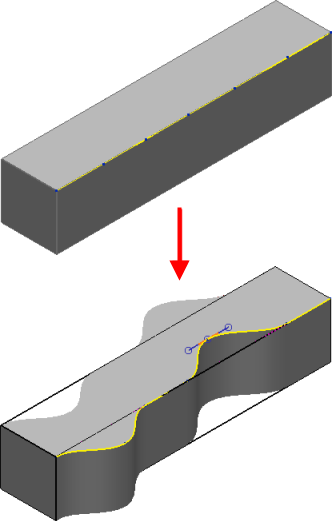
- 选择“限制摹仿变形区域”选项可以摹仿变形模型的局部区域,同时使模型的其余部分保持不变。
半透明的圆柱或一对平行平面指示受影响的模型区域。可以拖动这些指示器以更改受影响的区域和模型的形状。下面的模型显示了使用此选项的效果:
- 原始模型
 。
。
- 取消选择“限制摹仿变形区域”后发生的变形
 。
。
- 选择“限制摹仿变形区域”后发生的变形
 。
。
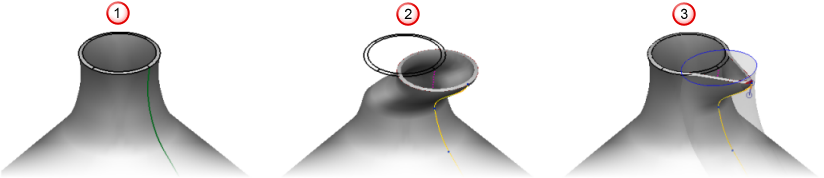
- 原始模型
- 单击“更多”以显示对话框上与在限制摹仿变形时创建的变形形状相关的其他选项:
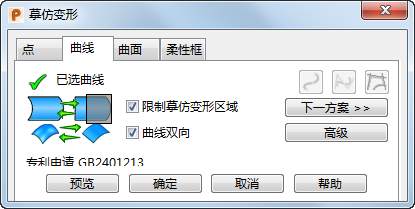
- 选择“曲线双向”选项以使模型在两个方向上相对于该曲线弯曲
 。取消选择此选项以使变形沿当前主平面控制的轴保持恒定
。取消选择此选项以使变形沿当前主平面控制的轴保持恒定  。如果模型中没有工作平面,则将使用世界坐标系工作平面。
。如果模型中没有工作平面,则将使用世界坐标系工作平面。

- 单击“下一方案”以循环查看通过对变形应用限制生成的隆起的许多不同可能形状。逐一查看四个可能的方案,然后选择最满足您需要的一个方案。
- 单击“高级”以显示其他选项,这些选项允许您单独选择要在摹仿变形中使用的两条曲线。此外,它还允许您使用曲线或曲面剪裁受摹仿变形影响的区域。
- 模型将随着您的更改而动态更新。如果模型变形程度较大,请单击“预览”以刷新视图,以确保模型反映所有更改。
- 单击“确定”可以创建摹仿变形。
提示: 在选择或创建参考曲线时,包含较少点的曲线更容易编辑,并且可提供更好的变形结果,这些点在曲线上应位于能够在需要控制变形的区域中赋予曲线灵活性的位置,曲线中的不连续以及尖状拐角可能会使摹仿变形模型中出现打结或褶皱。
提示: 通过选择状态栏中的按钮来选择主平面。如果要选择 YZ 主平面,请选择 X 按钮  。
。
 。
。